غير قادر على إضافة أو استخدام خيار تسجيل الدخول PIN في Windows 11/10
يعد تسجيل الدخول إلى جهازك باستخدام رمز PIN المكون من أربعة أرقام أسهل طريقة لإلغاء قفل جهاز Windows ، بدلاً من إدخال كلمة مرور. لكن بعض مستخدمي Windows 11/10 يواجهون مشكلة لأنهم غير قادرين على استخدام ميزة تسجيل الدخول هذه. في هذا المنشور ، سنعرض لك حلاً سريعًا إذا لم تتمكن من إضافة أو استخدام خيار تسجيل الدخول PIN في (PIN)نظام التشغيل Windows 10(Windows 10) .
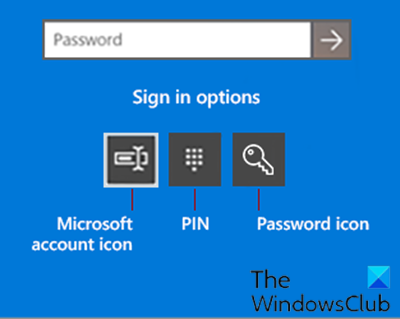
عند محاولة تغيير أو إضافة تسجيل دخول PIN في Windows 11/10 ، قد تواجه مشكلات مثل:
- رسالة الخطأ حدث خطأ ما (الرمز: 0x8009002d) ،(Something went wrong (code: 0x8009002d),) أعد تشغيل جهازك لمعرفة ما إذا كان ذلك سيؤدي إلى حل المشكلة(Restart your device to see if that fixes the problem) عند محاولة تسجيل الدخول باستخدام Pin.
- رسالة خطأ حدث خطأ ما. حاول مرة أخرى لاحقًا(Something went wrong. Try again later) عند محاولة إضافة / تعديل رمز PIN.
- تعذر تكوين Windows Hello بسبب المشكلات المتعلقة برقم التعريف الشخصي .(PIN)
- النقر فوق خيار إضافة PIN(Add PIN) لا يفعل شيئًا.
- خطأ PIN غير صحيح(PIN incorrect) حتى أثناء التحقق من إدخال رقم التعريف الشخصي(PIN) الصحيح .
- لا يظهر خيار إضافة PIN ضمن خيارات تسجيل الدخول(Sign-In) .
عادة ، عندما يحدث هذا ، يحدث ذلك بسبب تلف مجلد NGC (انظر المسار أدناه).(NGC)
C:\Windows\ServiceProfiles\LocalService\AppData\Local\Microsoft\NGC
غير قادر على إضافة أو استخدام خيار تسجيل الدخول برقم التعريف الشخصي
إذا كنت تواجه هذه المشكلة ، فإن إفراغ مجلد NGC وإعادة تعيين قوائم التحكم(ACLs) في الوصول ( قوائم التحكم بالوصول(Access Control Lists) ) في مجلد NGC يجب أن يحل هذه المشكلات. يمكنك تنفيذ هذه المهمة ببساطة عن طريق تشغيل ملف دفعي .
إليك الطريقة:
يجب أن تقوم بتسجيل الدخول كمسؤول(administrator) لأداء هذه المهمة.
ملاحظة(Note) : سيؤدي هذا الإجراء إلى إزالة رمز PIN من جميع حسابات المستخدمين على الكمبيوتر.
- اضغط على Windows key + R لاستدعاء مربع الحوار Run.
- في مربع الحوار Run ، اكتب
notepadواضغط على Enter لفتح برنامج Notepad. - انسخ الصيغة أدناه والصقها في محرر النصوص.
@echo off powershell -windowstyle hidden -command "Start-Process cmd -ArgumentList '/s,/c,takeown /f C:\Windows\ServiceProfiles\LocalService\AppData\Local\Microsoft\NGC /r /d y & icacls C:\Windows\ServiceProfiles\LocalService\AppData\Local\Microsoft\NGC /grant administrators:F /t & RD /S /Q C:\Windows\ServiceProfiles\LocalService\AppData\Local\Microsoft\Ngc & MD C:\Windows\ServiceProfiles\LocalService\AppData\Local\Microsoft\Ngc & icacls C:\Windows\ServiceProfiles\LocalService\AppData\Local\Microsoft\Ngc /T /Q /C /RESET' -Verb runAs"
- احفظ الملف باسم وألحق امتداد الملف .bat - على سبيل المثال ؛ Reset_NGC_Folder.bat وفي المربع حفظ بنوع(Save as type) حدد كافة الملفات (All Files).
- قم بتشغيل الملف الدفعي بامتياز المسؤول(Run the batch file with admin privilege) عن طريق النقر بزر الماوس الأيمن فوق الملف المحفوظ وتحديد تشغيل كمسؤول(Run as Administrator) من قائمة السياق.
- بمجرد تنفيذ الأمر ، أعد تشغيل الكمبيوتر.
يمكن للمستخدمين الآن إضافة رمز PIN إلى حساباتهم إذا رغبوا في ذلك وتسجيل الدخول إلى Windows 11/10 باستخدام رقم التعريف الشخصي(PIN) .
تذكر إنشاء نقطة استعادة النظام أولاً.
منشور ذو صلة(Related post) : حدث شيء ما ولم يكن رقم التعريف الشخصي متاحًا(Something happened and your PIN isn’t available) .
Related posts
لا يمكن Type Password في Login Screen في Windows 10
كيفية تعطيل Picture Password Sign-In option في Windows 10
لا يمكن تسجيل الدخول إلى Windows 10 | Windows login and password problems
كيفية تعطيل Blurred Background على Login Screen في Windows 11/10
إجبار المستخدمين على تغيير Account Password في Login next Windows 10
يختفي PDF text عند تحرير أو حفظ الملف في Windows 10
ما هو Windows.edb file في Windows 10
كيفية إزالة PIN في Windows 10
ويندوز Hello لا يعمل في Windows 10
كيفية استخدام Charmap and Eudcedit المدمج في أدوات Windows 10
CPU لا يعمل في speed or capacity بالكامل في Windows 11/10
كيفية النسخ الاحتياطي، Move، أو Delete PageFile.sys عند إيقاف التشغيل في Windows 10
Microsoft Edge Browser Tips and Tricks ل Windows 10
أفضل Battery monitor، تحليلات وإحصائيات التطبيقات ل Windows 10
Adjust الخاص بك Monitor للحصول على أفضل screen resolution في Windows 10
Mail and Calendar app freezes، تحطم أو لا تعمل في Windows 11/10
كيفية قياس Reaction Time في Windows 11/10
كيفية تمكين أو Disable Archive Apps feature في Windows 10
كيفية إضافة Trusted Site في Windows 10
Microsoft Intune غير مزامنة؟ Force Intune للمزامنة في Windows 11/10
